

发布时间:2020-09-30 16: 37: 42
网络时代,许多年轻人以自媒体为业。自媒体从业者自然离不开视频音频的录制,在录制素材时往往因为诸多原因,素材中难免会出现口误或其他噪音。对于口误、噪音又该如何优化呢?
此篇内容,小编将使用音频编辑软件Sound Forge去除录制音频素材中的口误及噪音。
第一步,打开录制音频素材
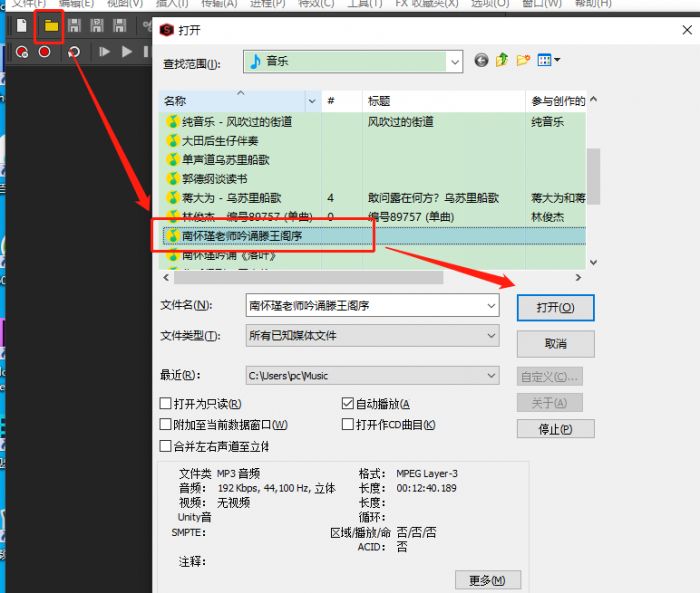
单击Sound Forge“文件夹”图标,选中录制的音频素材——《南怀瑾老师吟诵滕王阁序》,打开。
此段录音,老师在讲述过程中有口误,我们使用“静音”方式去除;其他噪音我们使用“噪音门”来清除。
第二步,去除口误
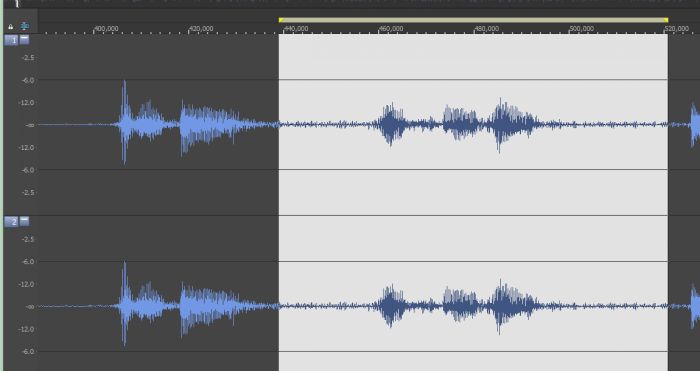
播放音频,老师将“时间”说成了“空间”,在后面有更正。首先,找到音频中口误的位置,鼠标置于左右波形中间水平线,按住滑动,即可快速选中波形内容。
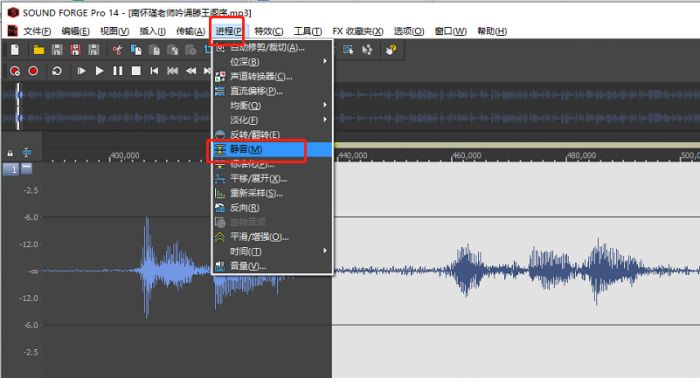
单击“进程”,选择“静音”,口误内容即被清除。
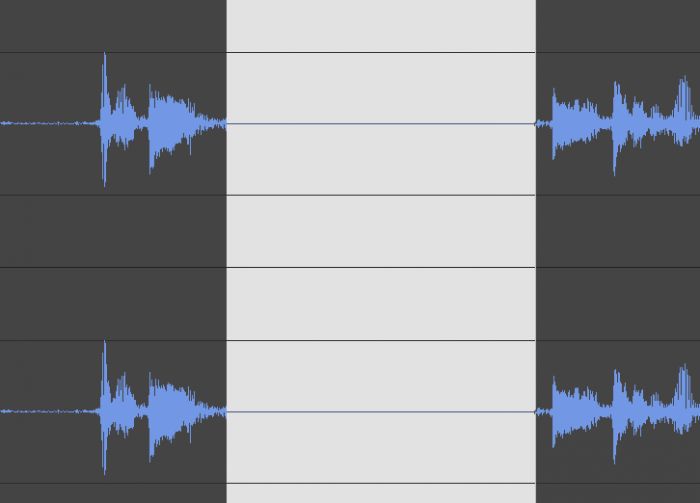
第三步,去除噪音
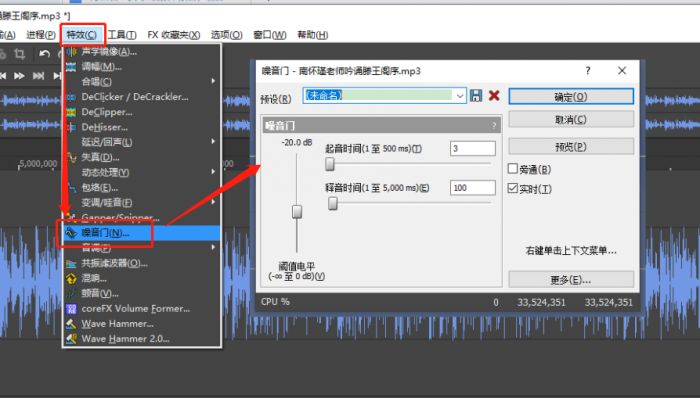
通过Sound Forge“特效——噪音门”路径,打开“噪音门”设置弹窗。
因为,音频文件整段均有些许杂音,需处理整段音频。
1.以“预设”方式去除噪音

打开“预设”下拉框,逐个点选效果,“预览”,添加即可。
2.手动调节“噪音门”
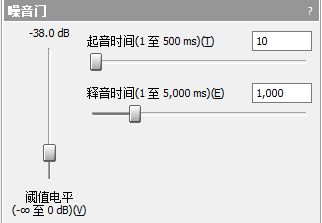
通过上下移动“阀值电平”设置噪音的最高音量,低于该音量则被视为噪音。越向上推“阀值电平”按钮,音频中将有更多音容被视为噪音,即被清理。反之,被清理噪音越少。
起音时间,为音频音量高于阈值可持续的时长,如将数值设置为10,音频音量高于“阈值电平”的数值并且持续10ms以上,该音频不被清理;越向右移动按钮,保持高于“阈值电平”数值的时间要更长才能不被清理。
释音时间,设置音频音量低于阈值可持续最短时长。如将数值设置为10,当音量低于阈值且持续10ms时,音频被视为噪音并被清理。
以上内容,便是使用音频编辑软件Sound Forge处理录音素材中口误,及使用“噪音门”去除音频噪音的教程。
展开阅读全文
︾